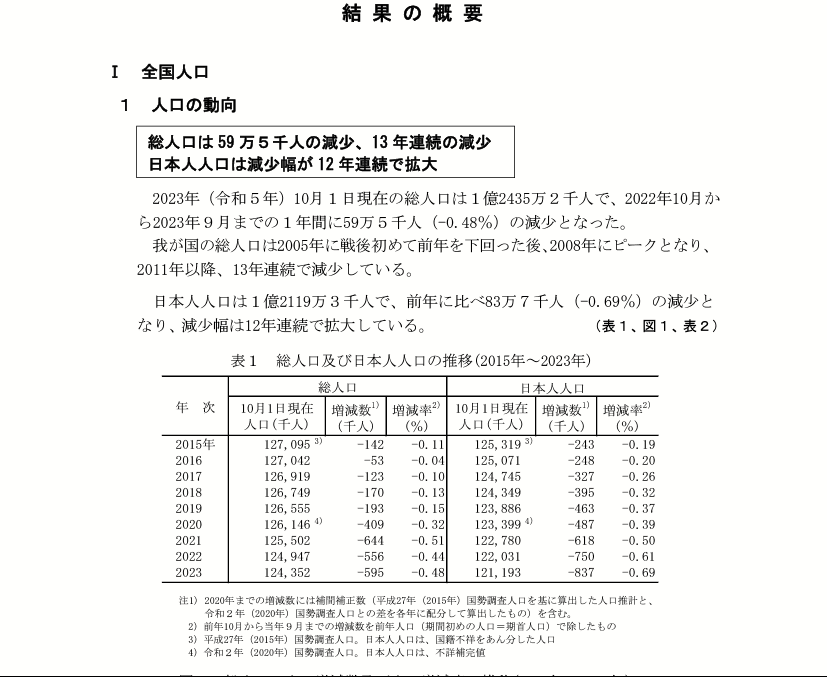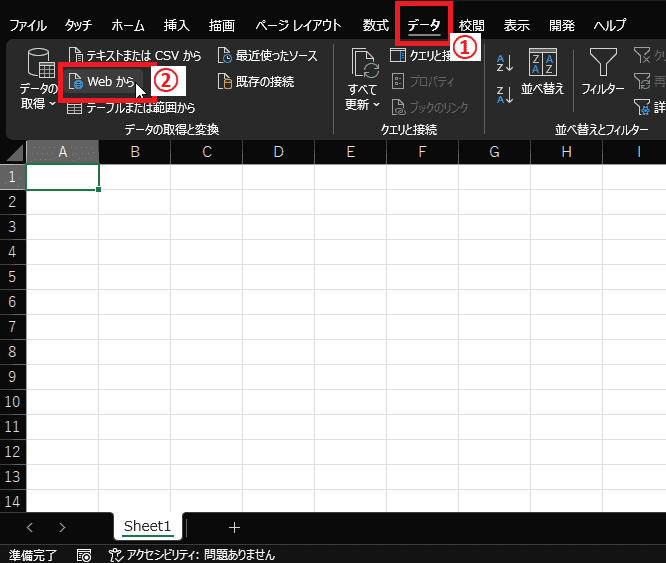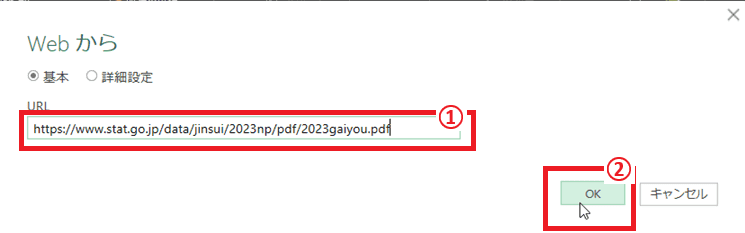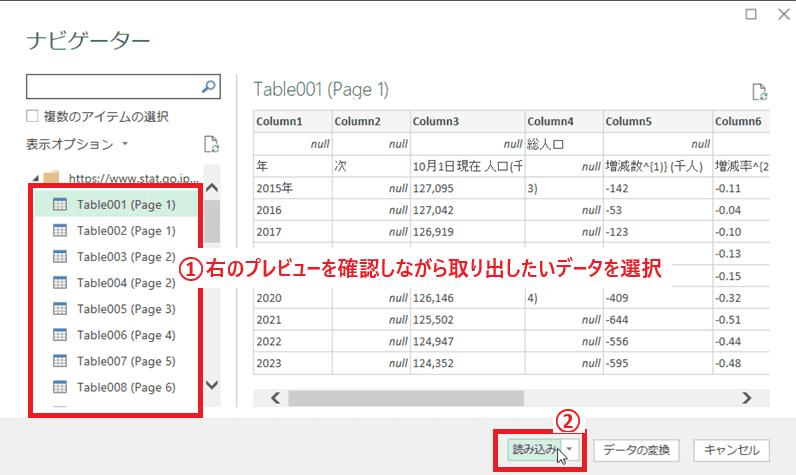日々のパソコン案内板
【Excel関数】 No.1(A~I) No.2(J~S) No.3(T~Y)
【Excelの小技】 【HTMLタグ&小技】
【PDFの簡単セキュリティ】
【複数フォルダーを一括作成するんならExcelが超便利だよ!!】
【アップデートが終わらない!? Windowsの修復ツールを使ってみる方法】
【削除してしまったファイルやデータを復元する方法ー其の一(以前のバージョン)】
【削除ファイルやデータを復元する方法ー其の二(ファイル履歴)】
【Excel振替伝票の借方に入力したら貸方に対比する科目を自動記入】
【手書きで書くように分数表記する方法】
【Web上のリンクさせてある文字列を選択する方法】
【Excel2010以降は条件付き書式設定での文字色にも対応!】
【Windows10のWindows PowerShellでシステムスキャンの手順】

ExcelにWeb上の表データを取込みたい…!!
「データの取得と変換」で簡単にできる!?
データ更新もしたい…!?
Web上の表データを自分のPCのExcelに取り込むことが出来て・・・あわよくばデータの更新までできたら最高やのに・・・なんて、手前味噌なことを考えてる人もいらっしゃるかも知れませんね。話しは戻りますが・・・先程のWeb上の表内のデータをExcelに取り込んで更新させることって、可能なんですよね。それも簡単に出来てしまうんです。
どちらかと云えば、私がその様なタイプの人間なんです・・・一つの物が可能と成ったら、その可能となったことをもっと使い勝手良くしたい・・・と考えてしまうタイプなんですね。
今日はそのやり方を書いて置こうと思います。
- 【Web上の表データをExcelに取り込む方法】
- 総務省統計局の人口推計『結果の概要PDF』のデータを取り込んでみたいと思います。
そこで最初に、PDFの場所の『URL』をコピーして置きます。
- 総務省統計局の人口推計『結果の概要PDF』のデータを取り込んでみたいと思います。
- Excelを開いてリボンの『データ』タブを選択します。
- 次に、データの取得と変換項目の『Webから』を選択します。
- Webからダイアログが開くのでURL欄に『コピーしたURL』を貼り付けます。
- 次に『OK』をクリックします。
- ナビゲーターに読み込まれた『Table』を確認して目的の物をプレビューを見ながら探します。
- 目的のものが見つかったら『読み込み』をクリックします。
- 読込まれたデータは完了するとExcelシート上にテーブル形式で表示されます。
- データを更新したい場合は・・・
- リボンの『クエリ』タブを選択します。
- 読込み項目の『更新』をクリックします。